În timp ce Amazon și Apple sunt concurenți în domeniul serviciilor de streaming de televiziune, ele colaborează pentru a vă permite să ascultați muzică pe toate liniile de brand. Dacă doriți să redați muzică din aplicația de abonament Apple Music sau melodii stocate pe dispozitivul dvs. Apple, există modalități de a face ambele. Vă vom arăta pașii pe care trebuie să îi urmați pentru a face acest lucru.
Cuprins
- Redați Apple Music pe un Echo folosind Bluetooth
- Redați Apple Music pe un Echo cu o abilitate
Videoclipuri recomandate
Moderat
15 minute
Amazon Alexa dispozitiv
Dispozitivul Apple
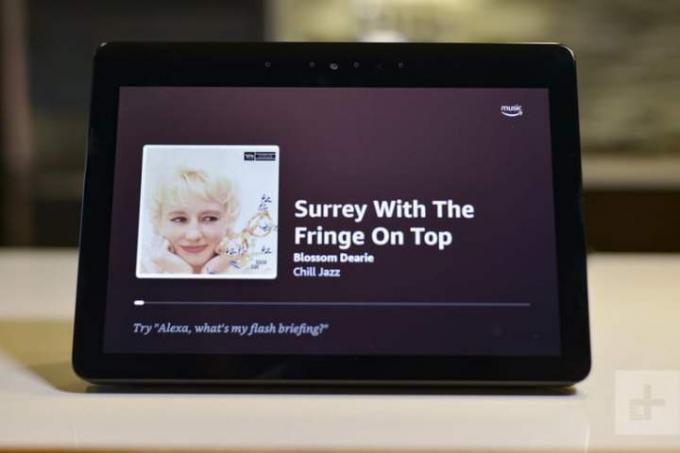
Redați Apple Music pe un Echo folosind Bluetooth
Chiar dacă nu aveți un abonament plătit pentru Apple Music, puteți avea totuși o bibliotecă muzicală din fișierele descărcate sau încărcate pe care le-ați salvat într-o aplicație muzicală precum iTunes sau Apple Music. În acest caz, Alexa este aplicația perfectă pentru a vă ajuta să accesați și să ascultați muzica. Amazon Echo și Echo Dot și-au proiectat difuzoarele inteligente pentru a se împerechea cu smartphone-urile prin Bluetooth, pe care Alexa nu are nicio problemă să le proceseze.
Pasul 1: Apropiați dispozitivul Apple de Echo. Când se află în apropiere, dă comanda „Alexa, conectează-te la iPhone-ul meu” sau „
Dacă aveți destul de multe dispozitive mobile, puteți utiliza în schimb numele specific al dispozitivului dvs. Apple, dar Alexa este, în general, suficient de inteligentă pentru a se conecta cu dispozitivul potrivit, atâta timp cât este în apropiere.
Pasul 2: Alexa va suna un sonerie și va spune de obicei ceva de genul „iPhone conectat la Echo”, deși va furniza numele specifice pe care le-ați dat dispozitivelor, astfel încât să știți că a funcționat.
Dacă Alexa spune că nu vă poate găsi iPhone-ul sau alte dispozitive, asigurați-vă că Bluetooth este activat și că se poate conecta. Este posibil să trebuiască să deconectați accesoriile precum AirPods pentru ca conexiunea să funcționeze corect.
Legate de
- Cum să conectați gadgeturi inteligente pentru casă la dispozitivul dvs. Amazon Alexa
- Alexa vs. HomeKit: care platformă de casă inteligentă este cea mai bună?
- Apple TV: preț, hardware, software și multe altele
Pasul 3: Accesați aplicația iTunes sau Apple Music și începeți lista de redare preferată. Cântecele dvs. ar trebui să înceapă automat să fie redate pe dispozitivul dvs. Echo. Alexa va crește de obicei puțin volumul înainte de a juca, dar îl puteți regla și singur.
Schimbarea atât a volumului Echo, cât și a volumului dispozitivului Apple poate funcționa, dar de obicei este mai ușor să controlezi volumul la sursă.
Pasul 4: Când ați terminat de redat muzică, spuneți „Alexa, deconectați-vă de la iPhone” sau orice dispozitiv Apple pe care îl utilizați. Echoul dvs. va emite din nou un sonerie pentru a vă anunța că procesul s-a încheiat.
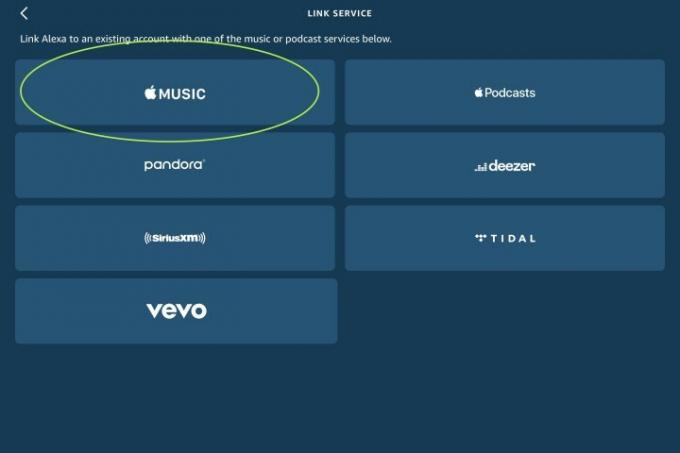
Redați Apple Music pe un Echo cu o abilitate
Aceasta este o opțiune grozavă dacă sunteți un abonat la Apple Music și ascultați muzică frecvent sau dacă conectarea și deconectarea constantă prin Bluetooth nu este o opțiune grozavă pentru dvs. Alexa are o abilitate doar pentru aceste ocazii, dar trebuie să-l configurați.
Pasul 1: Activați abilitatea Apple Music pentru Alexa. Îl puteți găsi accesând pagina de abilități Amazon. Sau, alternativ, puteți accesa secțiunea Skills din dvs

Pasul 2: Asigurați-vă că totul este actualizat. Este posibil să observați că abilitatea Apple Music nu este foarte apreciată. Acest lucru se datorează parțial pentru că mulți oameni nu știu diferența dintre Apple Music și iTunes, dar apar probleme și pentru că oamenii nu știu că aplicația Alexa ar putea avea nevoie de o actualizare manuală.
După ce ați descărcat aplicația, va trebui să vă conectați la contul Amazon pentru a accesa opțiunile Alexa. De obicei, veți primi o notificare dacă este disponibilă o nouă versiune a aplicației, așa că asigurați-vă că fiți atent la ea. Când vedeți o actualizare Alexa, asigurați-vă că o rulați, astfel încât să obțineți o utilizare optimă de pe dispozitiv. Dispozitivele precum Echo se vor actualiza în general automat atâta timp cât le aveți conectate la internet, așa că porniți Echo-ul și asigurați-vă că este conectat. În cele din urmă, asigurați-vă că contul dvs. Apple Music este actual și funcționează corect.
Pasul 3: Acum puteți da Alexa comenzi muzicale specifice, cum ar fi „
Pasul 4: Dacă doriți să eliminați necesitatea de a spune „pe Apple Music” pentru fiecare comandă de playlist, puteți seta Apple Music ca player implicit. În acest fel, Alexa știe cum să redea orice fișier muzical pe care îl solicitați. Întoarce-te la Setări în
Daca vrei sa cumperi altul difuzor inteligent, consultați cele mai recente Oferte Amazon Echo noi am compilat.
Recomandările editorilor
- Cum să vă sincronizați dispozitivele Alexa
- Cele mai bune dispozitive Apple HomeKit pentru 2023
- Cum să dezactivați Amazon Sidewalk pe dispozitivele Ring
- Cum să utilizați aplicația Amazon Alexa pe smartphone-ul dvs
- Cum să utilizați Alexa Together
Îmbunătățește-ți stilul de viațăDigital Trends îi ajută pe cititori să țină cont de lumea rapidă a tehnologiei cu toate cele mai recente știri, recenzii distractive despre produse, editoriale perspicace și anticipări unice.




